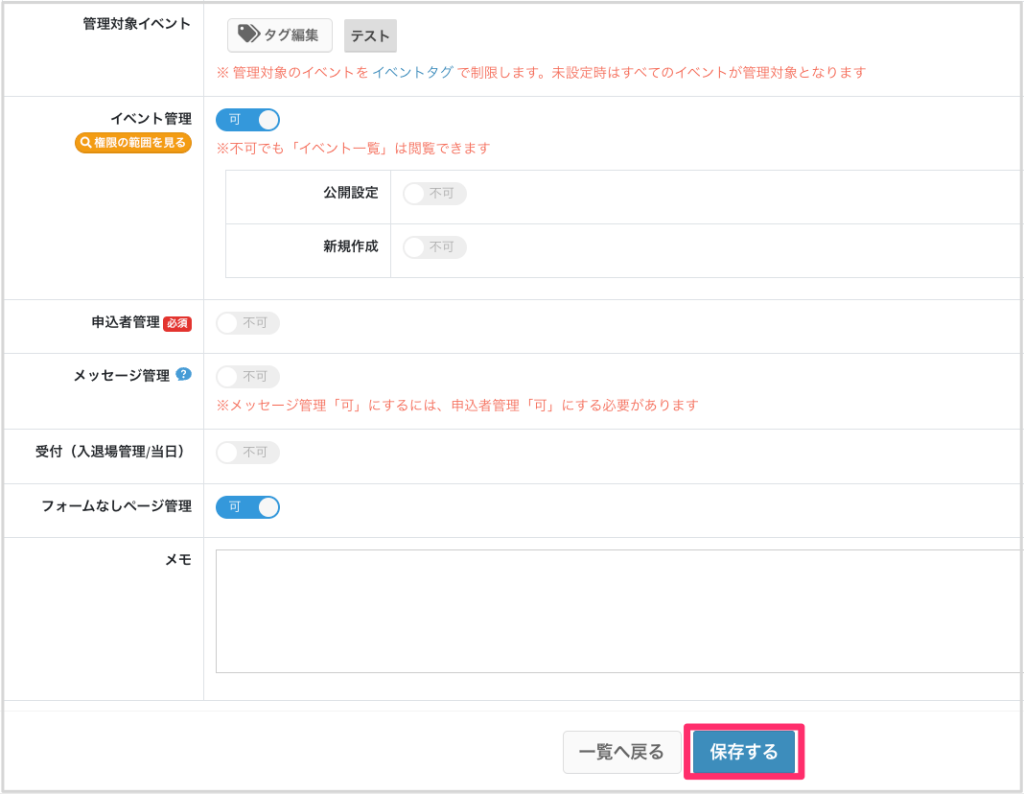複数の管理者でイベント管理をする方法【 担当者管理機能 】
〈 プレミアムプラン以上 〉
イベント管理の権限を含むログインのIDとPASSを発行できます。
マスターのIDとPASSを共有することなく、複数人でイベント管理が可能になります。
目次
● 担当者の登録方法
● 設定ごとの権限範囲について / 一覧表
● 担当者が作成したイベントを区別する方法
● イベントごとに担当者権限を設定する方法〈エンタープライズプラン以上〉
■ 担当者の登録方法
【1】アカウント設定の「担当者管理」をクリックし「+担当者新規作成」をクリックします
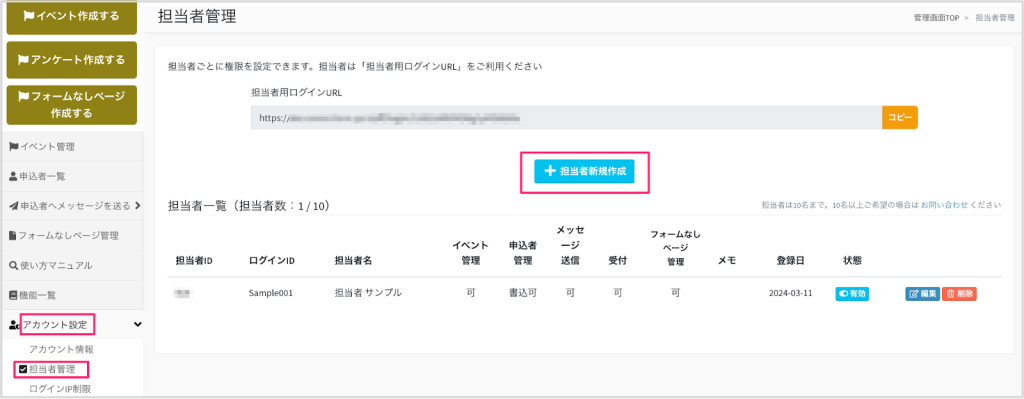
【2】担当者の情報の登録と編集権限を設定し、「保存する」をクリックします
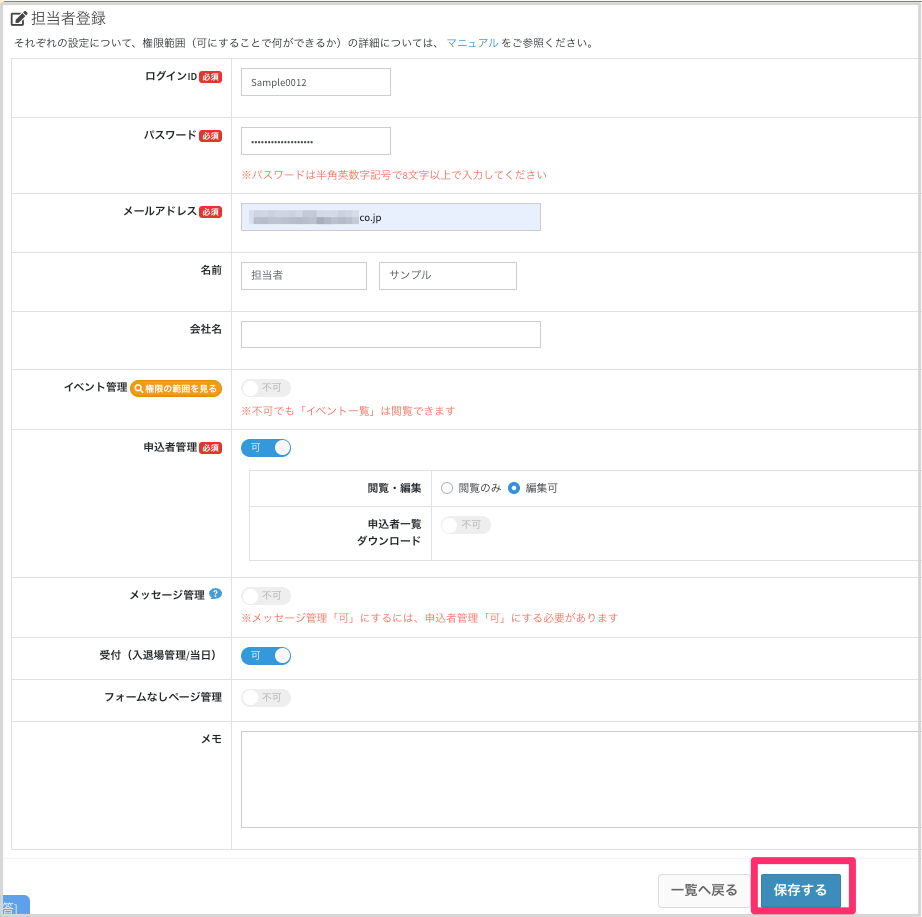
【3】登録が完了すると、担当者のメールアドレス宛に「ログインURL・ログインID・パスワード」が送信されます。
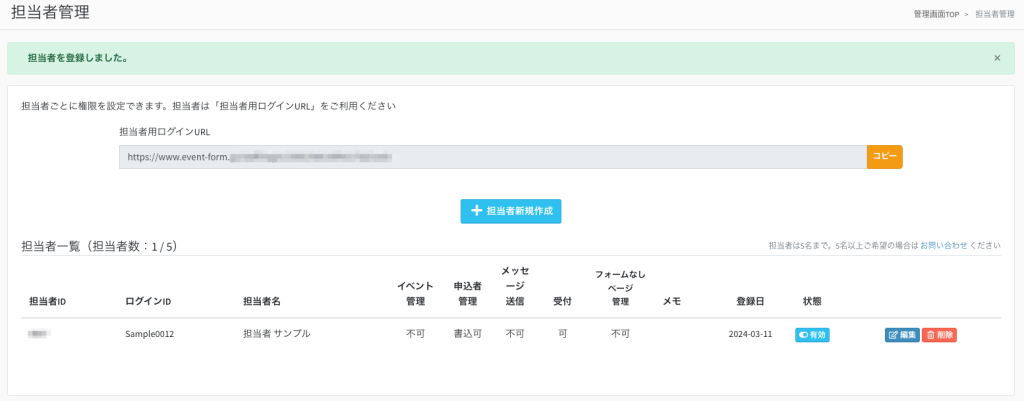
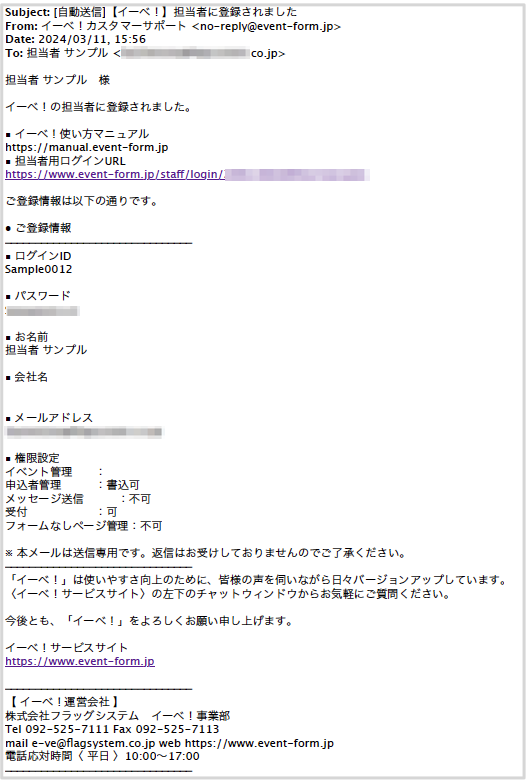
登録された担当者に送られるメール
登録した権限は、編集画面で随時変更が可能です。
※ 登録・編集を行うと、担当者宛にメールが送信されます(送信しないことも選択可能です)
■ 設定ごとの権限範囲について / 一覧表
各設定の権限範囲(「可」とした場合にできること)について、ご案内します。
※イベント検索 / イベント一覧画面の閲覧 / 申込者数推移・アクセス計測の閲覧 / 管理者申込モードでのイベントページの閲覧などは、権限の設定に関わらず、全ての担当者が可能です。
※ただし、エンタープライズプラン以上をご利用中で、担当者編集にて管理対象イベントを設定している場合には、イベント一覧には管理対象のイベントのみ表示されます。
1.イベント管理 について
2.申込者管理 について
3.メッセージ管理 について
4.受付(入退場管理/当日) について
5.フォームなしページ管理 について
1.イベント管理 について
| 設定項目 | 「可」の場合にできること |
|---|---|
| イベント管理 | ・イベント情報編集 ・決済代行サービス連携 ・フォームURL共有 ・イベント一覧「その他」 ・イベントタグ編集 ・イベントの複製 ▼以下は、併せて、申込者管理が「編集可」の場合に可能 ・イベントの削除 |
| 公開設定 | ・イベント公開/非公開の設定 |
| 新規作成 | ・イベント作成 ・アンケート作成 |
2.申込者管理 について
| 設定項目 | 「可」の場合にできること |
|---|---|
| 閲覧のみ | ・申込者一覧画面の閲覧(表示項目設定含む) ・申込者情報「メモ欄」の編集 |
| 編集可 | ・「閲覧のみ」で可能になる内容全て ・申込者の一括アップロード ・申込者タグの編集 ・申込者の状態変更(申込状況、受付状況、入金状況) ・申込者についての設定 (入場受付日時設定、特定来場者通知メール設定) ・申込者の削除 ・申込者情報編集 ・管理者申込モードでの申込 ▼以下は、併せて、メッセージ管理が「可」の場合に可能 ・申込者の入金状況変更時のメッセージ送信 |
| 申込者一覧 ダウンロード | ・申込者一覧のダウンロード ・申込者一覧のリスト印刷 ・申込者一覧でのPDFプレビュー表示(領収書・請求書など) ▼以下は、併せて、メッセージ管理が「可」の場合に可能 ・配信履歴のダウンロード |
3.メッセージ管理 について
メッセージ管理「可」にするには、申込者管理「可」にする必要があります
| 設定項目 | 「可」の場合にできること |
|---|---|
| メッセージ管理 | ・Eメール / SMS / LINEを送る ・テンプレートの追加・編集・削除 ・配信履歴の閲覧 ・LINEの設定 |
※配信履歴をダウンロードできるようにするには、申込者管理の「申込者一覧ダウンロード」を「可」にする必要があります
※メッセージ管理「不可」の場合であっても、イベント管理「可」の場合、リマインダーの追加・編集はできます
4.受付(入退場管理/当日)について
| 設定項目 | 「可」の場合にできること |
|---|---|
| 受付(入退場管理/当日) | ・「入退場管理/当日」の閲覧・編集(受付含む) |
※申込者一覧も見れるようにしたいときには、申込者管理を「可」にする必要があります
5.フォームなしページ管理
| 設定項目 | 「可」の場合にできること |
|---|---|
| フォームなしページ管理 | ・フォームなしページの新規作成 ・フォームなしページの表示 / 編集 / URL共有 / 削除 |
■ 担当者が作成したイベントを区別する方法
〈イベント一覧にて確認する〉
「担当者」が作成したイベントには、イベント名の横に「担当者のログインID+担当者名」が表示されます。(担当者名の登録がない場合には、担当者メールアドレス)
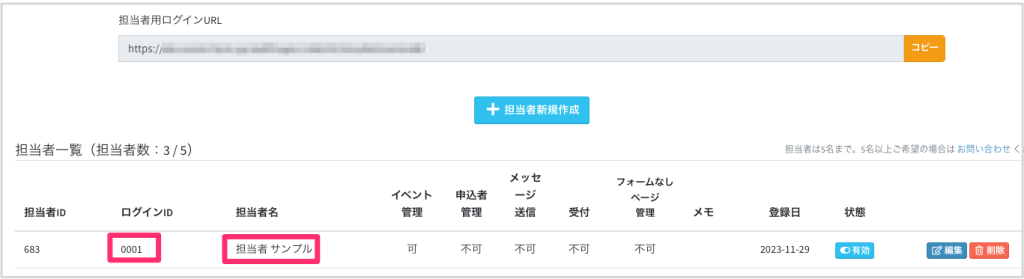
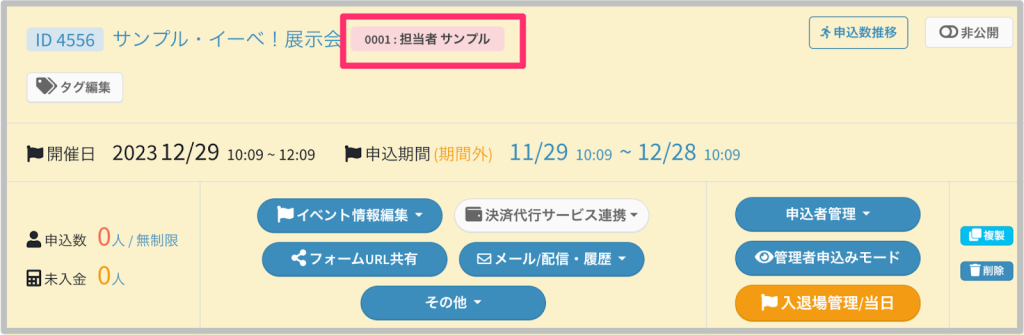
※担当者ではなくイーベ!のアカウント登録者が作成したイベントには何も表示されません
〈担当者が作成したイベントを検索する〉
イベント検索画面「イベント作成者」の欄にて、担当者をプルダウンから選択することで、その担当者が作成したイベントを検索できます。
※担当者をプルダウンから選択する際、担当者のログインID、担当者名、メールアドレスでプルダウン内から検索することも可能です。
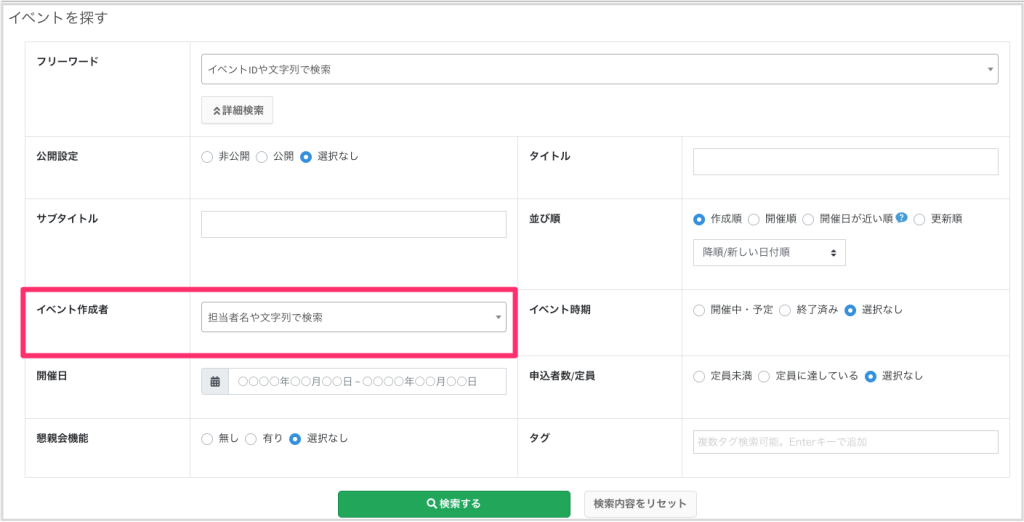
■ イベントごとに担当者権限を設定する方法
エンタープライズプラン以上では、担当者ごとに「管理対象のイベント」を設定することができます。
ご希望の場合には、お問い合わせください。
1.管理できるようにしたいイベントに任意の「イベントタグ」を設定します
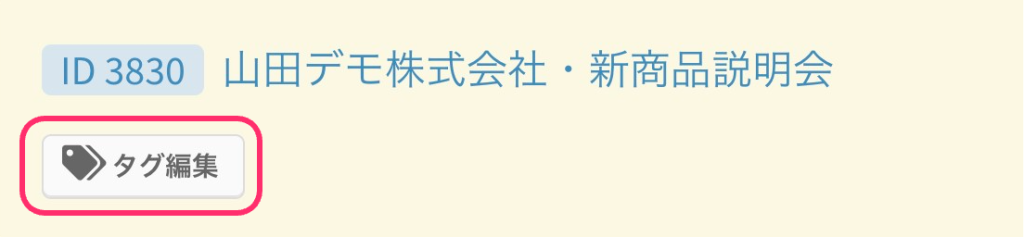
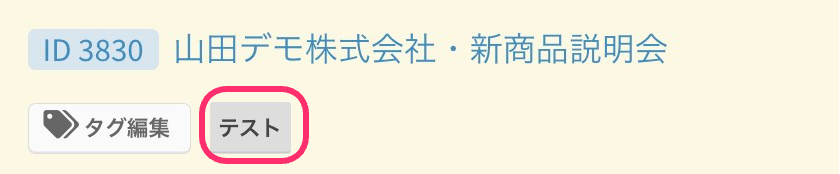
2.アカウント設定→担当者管理をクリックし、「+担当者新規作成」をクリックする
(既に登録のある担当者の権限を編集したい場合には「編集」ボタンをクリックする)
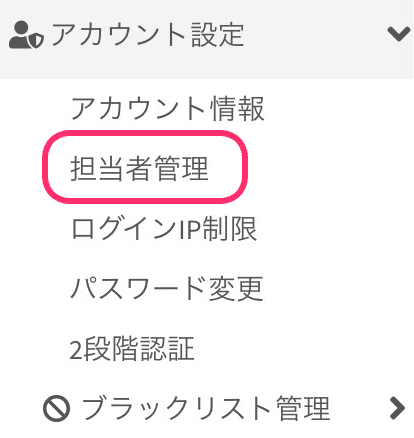
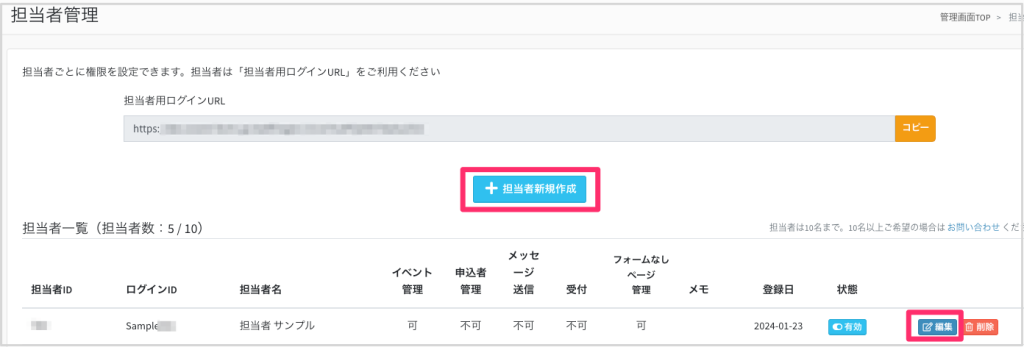
3.管理対象イベントの欄で「タグ編集」をクリックし、管理させたいイベントにつけた「タグ名」を入力する
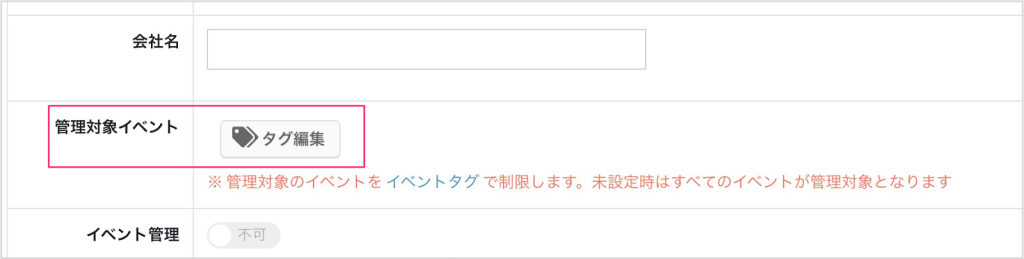
4.その他の権限を設定し、保存する